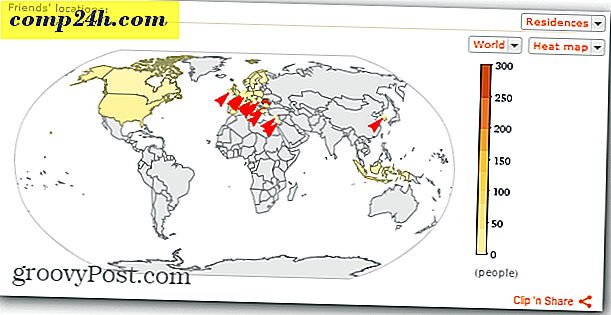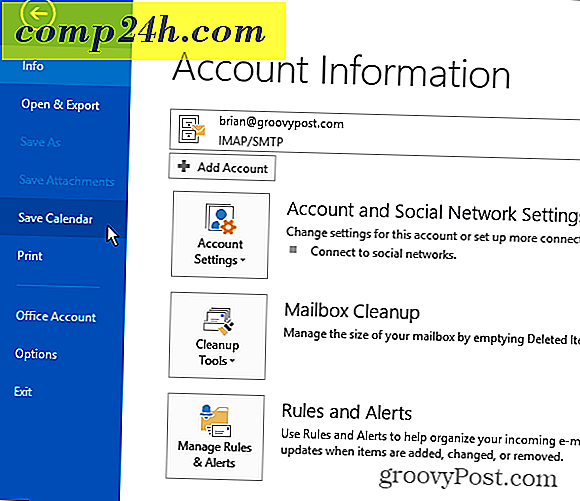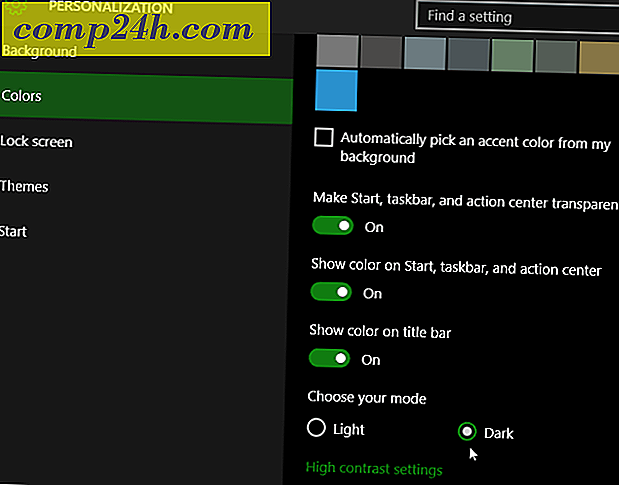Sådan laver du en pivottabel i et Google Docs Speadsheet

Denne uge introducerede Google Docs Pivot Tables, en Excel-funktion, der har været mangler i nogen tid. Drejeborde er nyttige, når du har et stort regneark, som du vil opsummere. Processen virker ved at tillade dig at rotere data og se den fra flere vinkler, og når du ser på data fra forskellige vinkler, kan det åbne mulighed for at se mønstre, der ikke var så indlysende før.
Google har faktisk allerede oprettet en video, der opsummerer processen ret pænt, se det nedenfor.
">
Hvis du ikke kan lide YouTube, eller videoformatet ikke fungerede; vi har tekstudgaven nedenfor. Vi bruger Googles skabelon som et eksempel i denne vejledning.
Trin 1
Først skal du lave din database. Da pivottabeller er nyttige i situationer, hvor du har en stor mængde data, kan du gøre dette så stort, som du har brug for.

Trin 2
Nu hvor dit regneark er fyldt med dine oplysninger, skal du vælge alt (alle dine rækker og kolonner) og derefter på menulinjen Vælg data> Pivot Table Report.

Trin 3
Google Docs tilføjer nu et nyt ark på dokumentet ( vist nederst til venstre i browseren ). Det nye ark skal kaldes Pivot Table 1, og det vil have et nyt værktøj, Rapport Editor, i højre rude.
Arbejde med rapportreditoren ligner meget på at opbygge et miniaturebord. Vælg dine rækker og kolonner, og derefter de data, der følger med dem. Bare se hvilke rækker og kolonner du vælger, fordi hvis du tilføjer for meget detaljer, går det imod hele punktet at oprette et pivottabell.


Trin 4
Når du tilføjer værdier til pivottabellen, skal du sandsynligvis ændre summen ved indstilling. Hvis du vil have faktiske statistikker og totalsæt, skal du vælge COUNTA .

Konklusion
Pivottabeller er den bedste måde at forenkle datavægtige regneark. Opsætning af pivottabeller i Google Docs er enkelt og nyt, men det gør stadig ikke det job, som Microsoft Excel eller Open Office kunne.